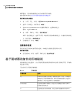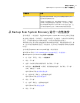Users Guide
如果愿意,可以在创建恢复点时自动验证其完整性。
请参见第 68 页的“基于驱动器的备份的高级选项”。
验证恢复点的完整性
1
在“工具”页上,单击“运行 Recovery Point Browser”。
2
选择一个恢复点,然后单击“确定”。
3
在 Recovery Point Browser 的树状面板中,选择该恢复点。
例如:C_Drive001.v2i。
4
在“文件”菜单上,单击“验证恢复点”。
如果“验证恢复点”选项不可用,则必须首先卸载该恢复点。右键单击该恢复
点,然后单击“卸载恢复点”。
5
完成验证后,单击“确定”。
查看备份进度
您可以在运行备份时查看备份进度,以确定完成备份还需多长时间。
查看备份进度
◆
运行备份时,单击“查看”菜单上的“进度和性能”。
基于驱动器的备份的压缩级别
在创建恢复点的过程中,由于保存到要备份的驱动器中的文件类型的不同,压缩结
果会有所不同。
下表介绍了可用的压缩级别。
表 6-8
压缩级别
说明压缩级别
如果不存在存储空间问题,则使用此选项。但是,如果备份
要保存到正忙的网络驱动器,那么高压缩级别将比不进行压
缩时更快,因为通过网络写入的数据较少。
无
此选项使用低压缩级别,恢复点的平均数据压缩率为 40%。
此设置为默认设置。
标准 (推荐)
此选项使用中等压缩级别,恢复点的平均数据压缩率为 45%。中
备份整个驱动器
基于驱动器的备份的压缩级别
72